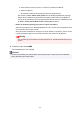Operation Manual
2. Geben Sie das Kennwort ein (bis zu 10 Zeichen) und wählen Sie OK aus.
3. Wählen Sie OK aus.
Bei Auswahl von OK wird die Angabe des Kennworts abgeschlossen.
◦ Bei Auswahl von Auto. Aktual. (Auto update) wird der Bestätigungsbildschirm angezeigt.
Wählen Sie zur Aktualisierung des Bezeichners (SSID) und des Kennworts Ja (Yes) aus.
Sie können die aktualisierte Kennung (SSID)/das aktualisierte Kennwort im Bildschirm Liste
d. Einst. f. Drahtlos Direkt (Wireless Direct setting list) überprüfen.
•
Bestät. der Verbindungsanfrage (Connection request confirmation)
Ändern Sie Einstellung für den Bestätigungsbildschirm, wenn ein Wi-Fi Direct-kompatibles Gerät
eine Verbindung zum Drucker herstellt.
Wenn der Drucker den Bildschirm anzeigen soll, um Sie darüber zu informieren, dass ein mit Wi-
Fi Direct kompatibles Gerät mit dem Drucker verbunden wird, wählen Sie Ja (Yes) aus.
Wichtig
•
Zur Verhinderung nicht autorisierter Zugriffe empfehlen wir, die Standardeinstellung nicht zu
ändern.
8.
Drücken Sie die Taste HOME.
Der HOME-Bildschirm wird angezeigt.
Hinweis
• Wenn Sie die Einstellung für Drahtlos Direkt des Druckers ändern, müssen Sie auch die Wireless-
Router-Einstellung des Geräts ändern.
306